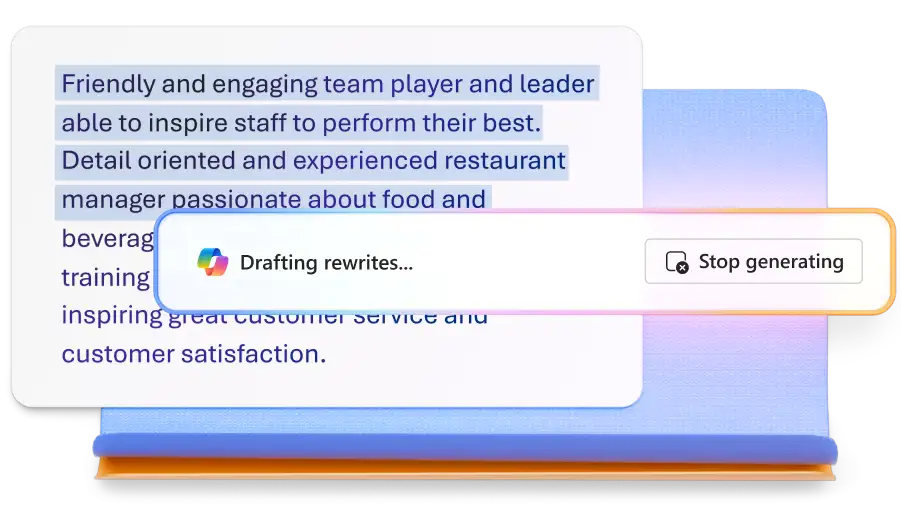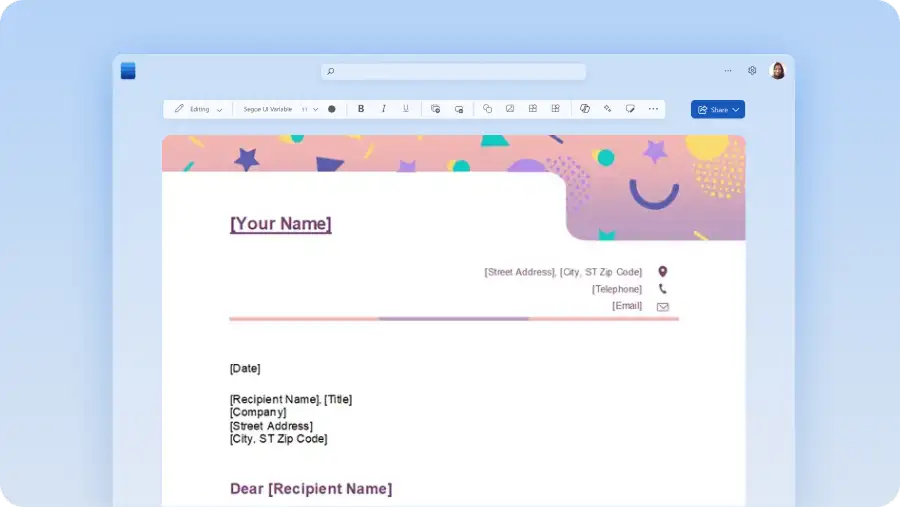Nieuwsbriefmaker
Maak aantrekkelijke nieuwsbrieven met behulp van aanpasbare sjablonen, eenvoudige ontwerpfuncties en Copilot in Microsoft Word.
Nieuwsupdates presenteren met behulp van professionele nieuwsbriefsjablonen
Maak professionele nieuwsbrieven met behulp van bewerkbare Word-sjablonen die eenvoudig kunnen worden afgedrukt en persoonlijk of bedrijfsnieuws kunnen worden gedeeld. Vind het juiste ontwerp en de indeling van de nieuwsbrief om zakelijke updates.
Snel aantrekkelijke nieuwsbrieven maken
Sjablonen en eenvoudige ontwerpfuncties gebruiken
Kies uit een verscheidenheid aan visueel rijke nieuwsbriefsjablonen en de tekst en logo's aan je persoonlijke voorkeur aanpassen en ontwerp en opmaak bewerken in Word. Maak de laatste hand aan de hand van gratis afbeeldingen, pictogrammen en afbeeldingen of upload je eigen media om je nieuwsbrief op te poetsen.
Nieuwsbrieven opstellen en verbeteren met AI
Chatten met Copilot in Word inhoudsideeën genereren met AI of Copilot vragen om inhoud op te stellen en te herschrijven door te verwijzen naar bestaande documenten of e-mailberichten. Maak aangepaste AI-afbeeldingen als aanvulling op je storytelling om je nieuwsbrief aantrekkelijker te maken voor lezers.
Samenwerken, afdrukken en nieuwsbrieven delen
Werk moeiteloos samen en cureer nieuwsbrieven met functies voor bewerken, taggen en opmerkingen in realtime. Perfectioneer je nieuwsbrief en deel op grote schaal met beveiligde koppelingen voor delen van Word online of exporteer rechtstreeks naar afdrukklare indelingen zoals PDF.
Creatieve sjablonen en lay-outs
Maak het maken van nieuwsbrieven eenvoudiger met aanpasbare sjablonen en professioneel ontworpen layouts, ideaal voor e-mailmarketing zoals bedrijfs- en schoolnieuwsbrieven, persoonlijke updates en evenementen in de gemeenschap. Kies uit een- of meerkoloms layouts en pas de secties eenvoudig aan om te voldoen aan je koppen, citaten en uitlichtingen.
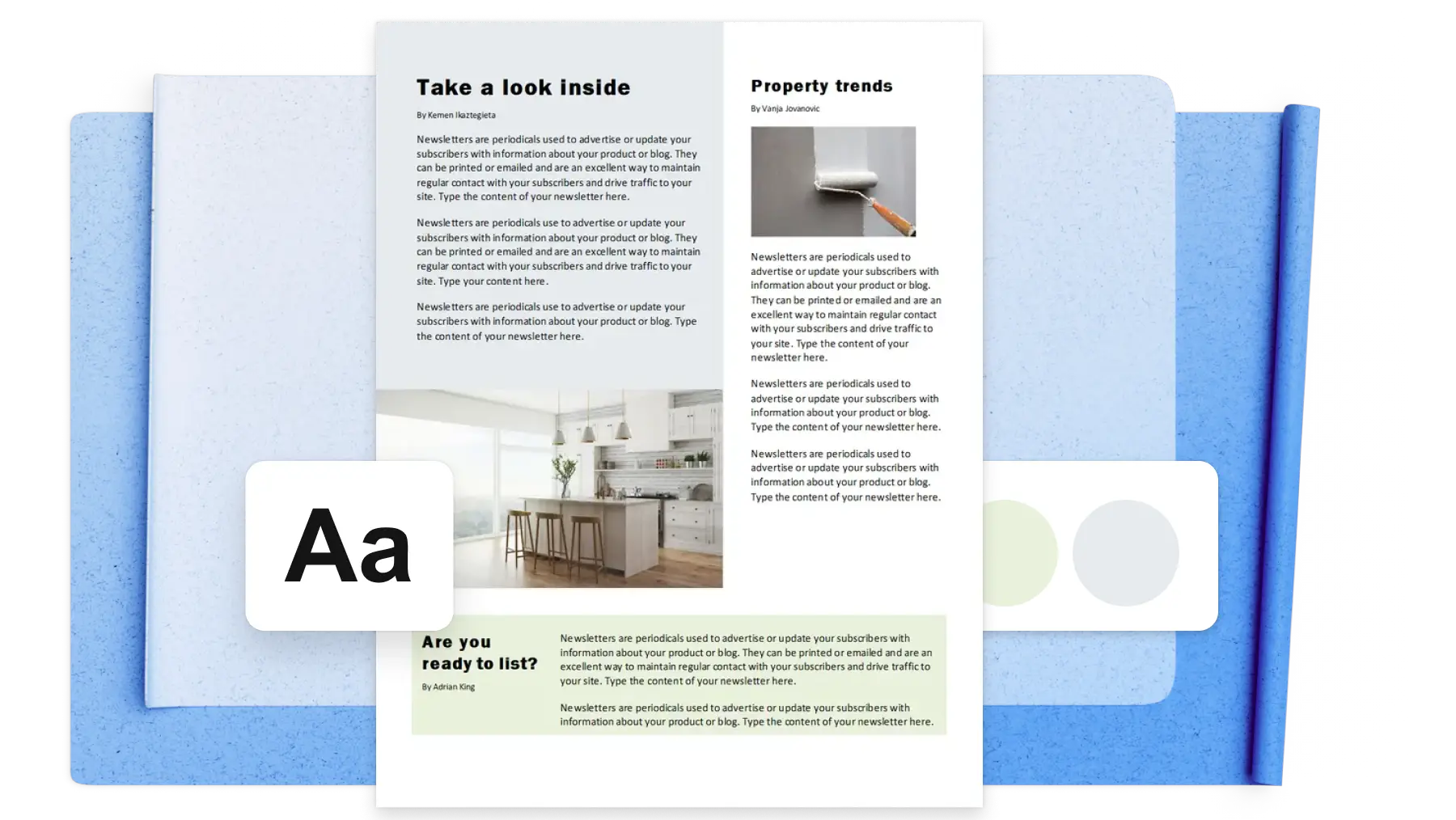
Bedenk en schrijf nieuwsbrieven met AI
Gebruik Copilot om contentideeën helemaal zelf te bedenken of maak concepten door te verwijzen naar Word-documenten, presentaties of e-mails. Geef gewoon duidelijke opdrachten zoals “stel vijf artikelideeën voor over Earth Day” of “schrijf een samenvatting van deze e-mail voor mijn nieuwsbrief” en Copilot begint meteen met schrijven. Gebruik AI om schetsen uit te werken tot boeiende alinea's en maak pakkende sectietitels die de interesse van je lezers wekken.
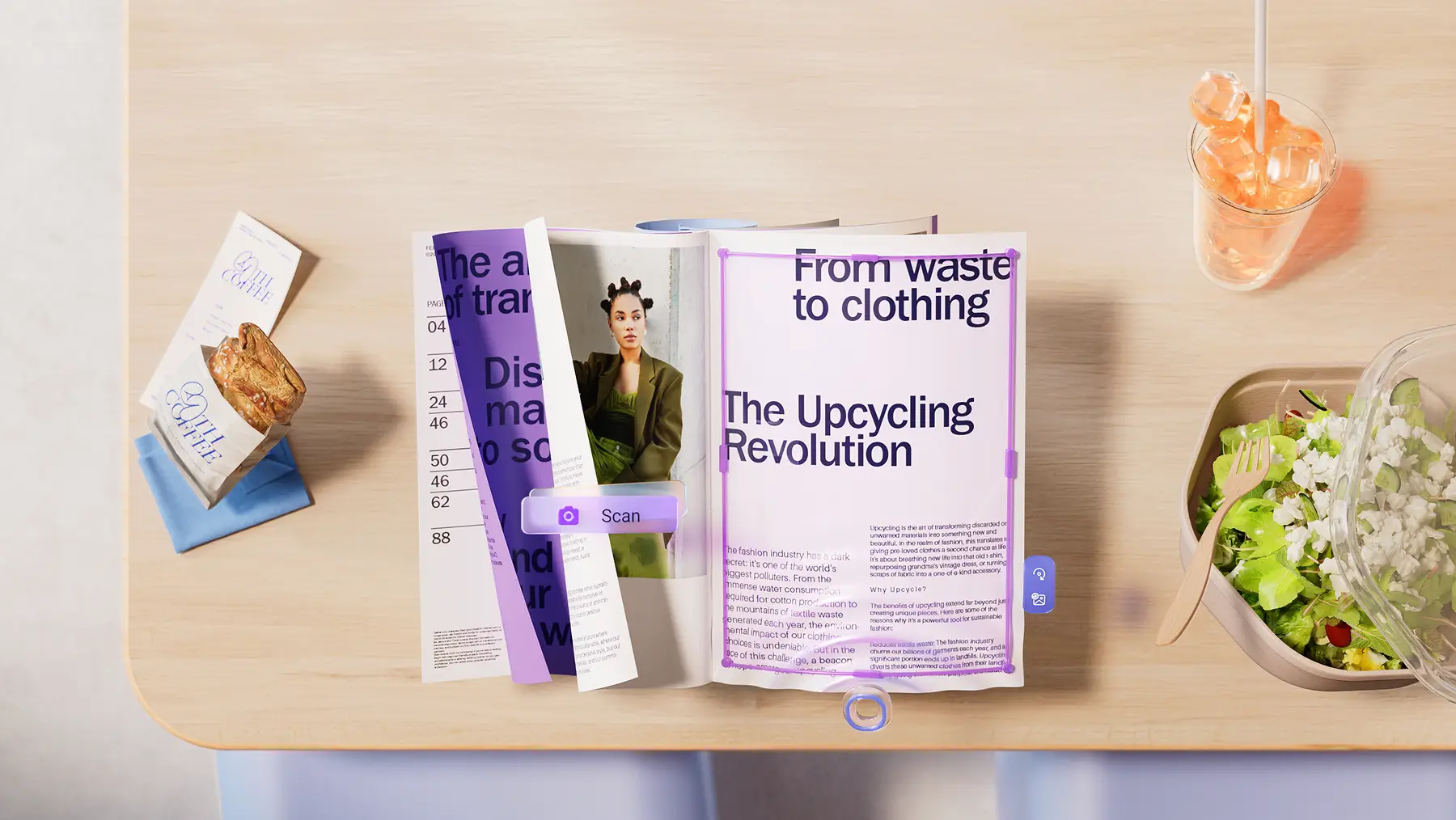
Verbeter nieuwsbrieven met AI
Versnel het schrijven en ontwerpen van je nieuwsbrief met Copilot. Verbeter de grammatica met de AI Editor, of gebruik het hulpprogramma voor automatisch herschrijven om je ideeën helder over te brengen en de toon aan te passen aan zakelijke, marketing- en zelfs persoonlijke nieuwsbrieven. Chat met Copilot voor visuele en ontwerpvoorstellen die de aantrekkingskracht van je content vergroten. Als je concept klaar is, genereer je een AI-samenvatting om de nieuwsbrief breed te promoten en nieuwsgierigheid te wekken.

Inhoud samenstellen, samenwerken en perfect maken
Nodig samenwerkers uit om updates toe te voegen, suggesties te doen of nieuwsbriefinhoud veilig goed te keuren met Word online. Teams kunnen redactionele perfectie bereiken met behulp van opmerkingen en transparante bewerkingsfuncties, zoals wijzigingen bijhouden. Nodig editors gewoon uit via een beveiligde koppeling voor delen of tag om mensen te waarschuwen om bij te dragen aan de nieuwsbrief. Machtigingen beperken tot 'alleen weergeven' voor extra beveiligingen.

Nieuwsbrieven digitaal afdrukken of publiceren
Maak de boodschap en het ontwerp helemaal perfect en deel dan de nieuwsbrief om updates overal te verspreiden. Deel de Word-nieuwsbrief online als een OneDrive-koppeling met wachtwoordbeveiliging, distribueer de nieuwsbrief als PDF of druk de nieuwsbrief zonder beperkingen af. Werk slim door de voltooide nieuwsbrief op te slaan als sjabloon om de indeling en het ontwerp in de toekomst naadloos te hergebruiken.

Een nieuwsbrief maken met behulp van een sjabloon in Word
In je browser, sjablonen voor Word-nieuwsbrief verkennen
Dubbelklik om een sjabloon te kiezen en tijdelijke tekst te vervangen door je eigen tekst
Visuals bewerken en afbeeldingen, merklogo's en voorkeursletterstijlen toevoegen
Gratis nieuwsbrieven online opslaan en delen, als PDF downloaden of kopieën afdrukken en distribueren

Meer informatie
Veelgestelde vragen
Hoe download ik een nieuwsbrief van Word online naar het bureaublad?
Open het bestand in Word online en selecteer bestand > Opslaan als > Een kopie downloaden. Met deze stappen sla je de nieuwsbrief op als een .docx-bestand op je bureaublad. Als je een afdrukklare versie nodig hebt, selecteer je 'Downloaden als PDF' in hetzelfde menu.
Hoe voeg ik een logo toe aan nieuwsbrieven in Word?
Als je een nieuwsbrieflogo wilt invoegen in Word, ga je naar > Afbeeldingen invoegen en kies je vervolgens je logobestand op je computer of cloudopslag, zoals OneDrive. Voeg een professioneel tintje toe aan nieuwsbrieven door het bedrijfslogo in het briefhoofd, de voettekst of als watermerk te plaatsen.
Wat is het beste formaat voor een nieuwsbrief?
De beste indeling voor een nieuwsbrief is afhankelijk van of het publiek online of daarbuiten is. Schrijvers moeten een indeling kiezen die eenvoudig kan worden gemaakt, aangepast en gedeeld via meerdere kanalen. De kant-en-klare nieuwsbriefsjablonen in Word zijn geoptimaliseerd voor zowel digitale als afdrukformaten, waaronder A4- en Amerikaanse briefformaten voor professionele indelingen.